Bagaimana cara menggunakan Layar cover Galaxy Z Fold2
Anda dapat menggunakan smartphone penuh yang pas di satu tangan dengan desainnya yang ergonomis meskipun saat dilipat. Saat menjawab panggilan atau mengambil selfie, semua aplikasi ditangani dengan mudah hanya dengan satu jari, dan saling tersambung dengan
halus dari layar ke layar.
Apa itu Layar cover?
Galaxy Z Fold2 telah didesain agar pas di satu tangan meskipun dilipat sehingga Anda dapat menggunakannya secara nyaman untuk membuat panggilan, melihat pesan, atau menelusuri internet dengan cepat. Luncurkan aplikasi mana pun yang Anda ingin gunakan dengan mudah pada Layar cover. Selain itu, semua aplikasi dapat dijalankan pada Layar cover tampilan penuh.
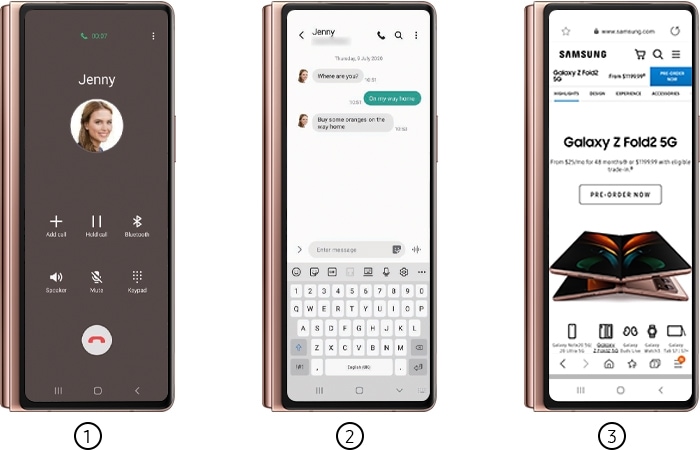
① Telepon ② Pesan ③ Internet
Tingkat Selanjutnya dari Multi-Tasking
Anda dapat melakukan multitasking dengan membuka hingga 3 jendela dengan kontrol tata letak yang mudah. Layar cover mendukung konfigurasi 2 multi-jendela (atas/bawah). Ini berarti 2 aplikasi yang sama dapat dibuka pada jendela yang berbeda (Multi-instance).
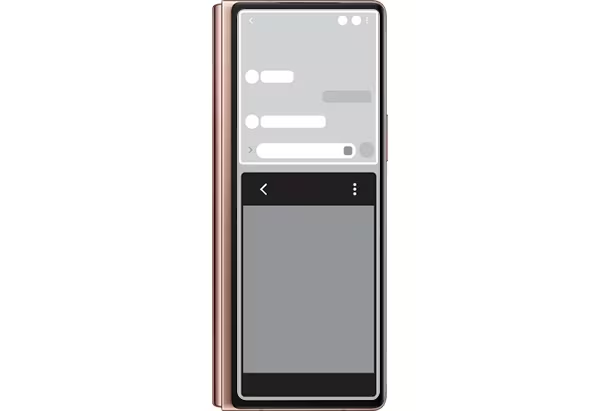
Catatan: Aplikasi yang mendukung Multi-instance: Internet, File Saya, Samsung Notes, MS Office (Aplikasi yang tersedia dapat berubah)
Melanjutkan aplikasi pada Layar utama ke Layar cover
Antarmuka pengguna Galaxy Z Fold2 dioptimalkan tidak hanya untuk Layar utamanya yang berada di dalam melainkan juga untuk Layar covernya, sehingga Anda dapat menggunakan semua aplikasi Anda secara mudah dengan satu tangan, meskipun saat perangkat dilipat. Ketika menggunakan Layar cover untuk melihat foto, video, artikel, peta, dan lainnya, Anda dapat membuka Galaxy Z Fold2 untuk melihatnya pada layar dalam yang lebih besar tanpa interupsi, dan sebaliknya. Dalam kasus sebaliknya, dari Layar utama ke Layar cover, pengaturan defaultnya adalah Layar mati, dan Anda dapat mengaktifkan Kelanjutan Aplikasi dengan langkah berikut ini.
Langkah 1. Buka Pengaturan > Ketuk Layar.
Langkah 2. Ketuk Lanjutkan aplikasi pada layar cover.
Langkah 3. Ketuk tombol geser aplikasi yang ingin Anda terus gunakan pada layar cover.
Catatan:
- Saat Anda melipat perangkat ketika aplikasi sedang berjalan di Layar utama, layar aplikasi akan muncul pada Layar cover. Beberapa aplikasi mungkin tidak mendukung fitur ini.
- Ini adalah fenomena di mana teks terlihat buram dan jelas saat berganti layar ketika menggunakan layar cover. Ini sama seperti Fold sebelumnya, dan ini adalah operasi normal dan bukan cacat produk.
- Karena Layar cover hanya mendukung 60Hz, layar mungkin terlihat bergoyang ketika berpindah ke Layar utama 120Hz (pengaturan default). Ini disebabkan oleh perbedaan dalam spesifikasi perangkat keras dasar dan bukan masalah perangkat lunak.
Menggunakan kamera dengan Layar cover
Anda dapat mengambil foto atau merekam video menggunakan layar cover ketika perangkat dilipat atau terbuka sepenuhnya.
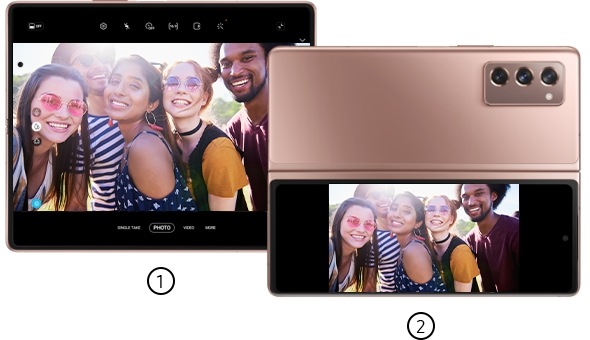
① Layar Utama (Pratinjau1) ② Layar Cover (Pratinjau2)
Saat mengambil foto atau video, pratinjau ditampilkan di layar cover pada saat yang bersamaan. Ini memungkinkan subjek foto/video melihat bagaimana hasilnya akan terlihat di Pratinjau Ganda.
Cara menggunakan layar Pratinjau Ganda
Langkah 1. Pada layar pratinjau, ketuk ikon 'MATI'. Layar cover akan aktif.
Langkah 2. Ketuk Tombol kamera untuk mengambil foto dan ketuk Tombol rekam untuk merekam video.
Catatan: Fitur ini hanya tersedia dalam beberapa mode pengambilan gambar/video.
Ambil selfie dengan kamera belakang resolusi tinggi sekaligus memeriksa pratinjau pada layar cover. Layar utama akan dimatikan secara otomatis saat mengambil selfie dengan kamera belakang.
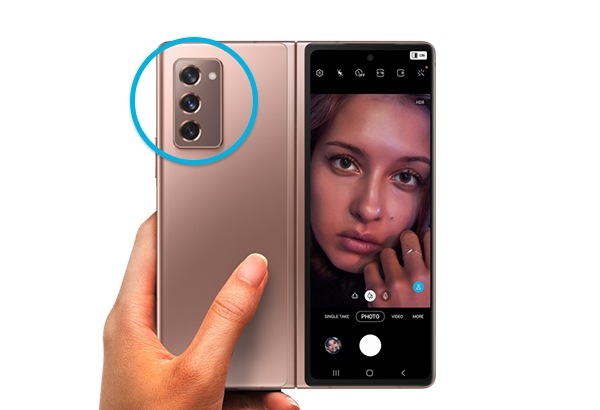
Cara mengambil foto dengan Selfie Kamera Belakang
Langkah 1. Luncurkan aplikasi Kamera pada Layar cover.
Langkah 2. Ketuk SELFIE.
Langkah 3. Buka lipatan perangkat dan arahkan wajah Anda ke kamera belakang.
Langkah 4. Ketuk Tombol kamera untuk mengambil foto dan ketuk Tombol rekam untuk merekam video.
Catatan: Fitur ini hanya tersedia dalam beberapa mode pengambilan gambar/video.
Cara menampilkan Layar Depan dalam Mode Landscape
Pada Layar depan, ketuk dan tahan area kosong, ketuk Pengaturan layar depan, lalu ketuk tombol geser Putar ke mode lanskap untuk mengaktifkannya. Putar perangkat hingga horizontal untuk melihat layar dalam mode lanskap dan tampilan lanskap akan diterapkan secara otomatis ke Layar cover.
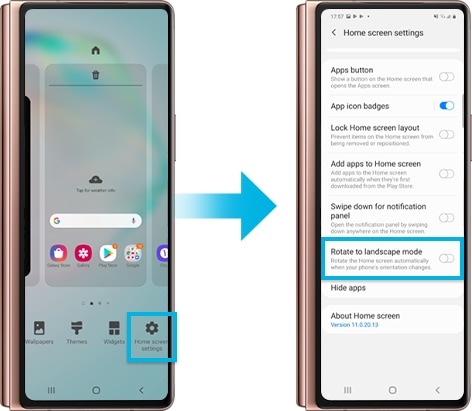
Catatan: Pada mode lanskap Layar cover, multi-jendela dan panel edge tidak tersedia.
Catatan: Screenshot dan menu perangkat mungkin berbeda tergantung model perangkat dan versi perangkat lunak.
Terima kasih atas tanggapan Anda
Mohon jawab semua pertanyaan.
RC01_Static Content



